Streamlabs OBS kann gelegentlich Probleme aufweisen, die sich nicht durch herkömmliche Methoden beheben lassen. Wenn du kraftvoll und gründlich auf «null» zurücksetzen möchtest, ist das Zurücksetzen der Einstellungen von Streamlabs OBS eine effektive Lösung. Diese Anleitung hilft dir Schritt für Schritt dabei, deine Einstellungen zurückzusetzen und sicherzustellen, dass du alles Notwendige vorher exportierst, um einen reibungslosen Neustart zu gewährleisten.
Wichtigste Erkenntnisse
- Bevor du dein Streamlabs OBS zurücksetzt, exportiere deine Szenen und Quellen.
- Du kannst auch weitere wichtige Einstellungen wie Mikrofon-Filter sichern.
- Der eigentliche Rücksetzprozess ist einfach: Ins Menü gehen und „Cache löschen und neu starten“ auswählen.
Schritt-für-Schritt-Anleitung
Um deine Streamlabs OBS Einstellungen zurückzusetzen, befolge diese Schritte.
Zunächst musst du sichergehen, dass du auf die richtigen Stellen zugreifst. Klicke unten links auf das Zahnrad-Symbol. Dieses Symbol befindet sich in der Benutzeroberfläche und gibt dir Zugriff auf die Einstellungen.
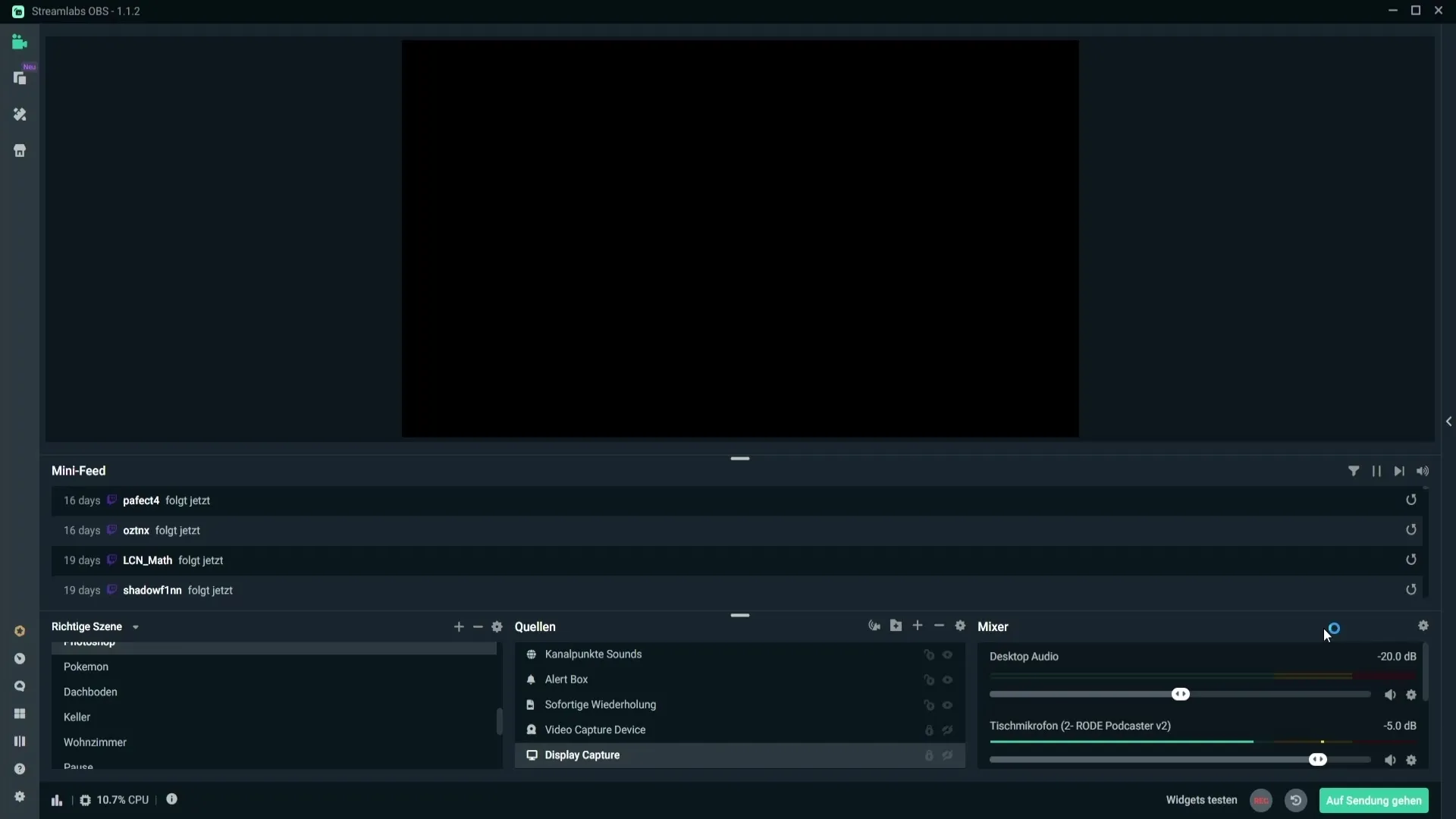
Jetzt bist du im Menü für die allgemeinen Einstellungen. Hier findest du eine Option, die dir ermöglicht, deinen Cache zu löschen. Suche nach „Cache löschen und neu starten“. Stelle sicher, dass du verstehst, dass diese Aktion all deine aktuellen Einstellungen zurücksetzt.
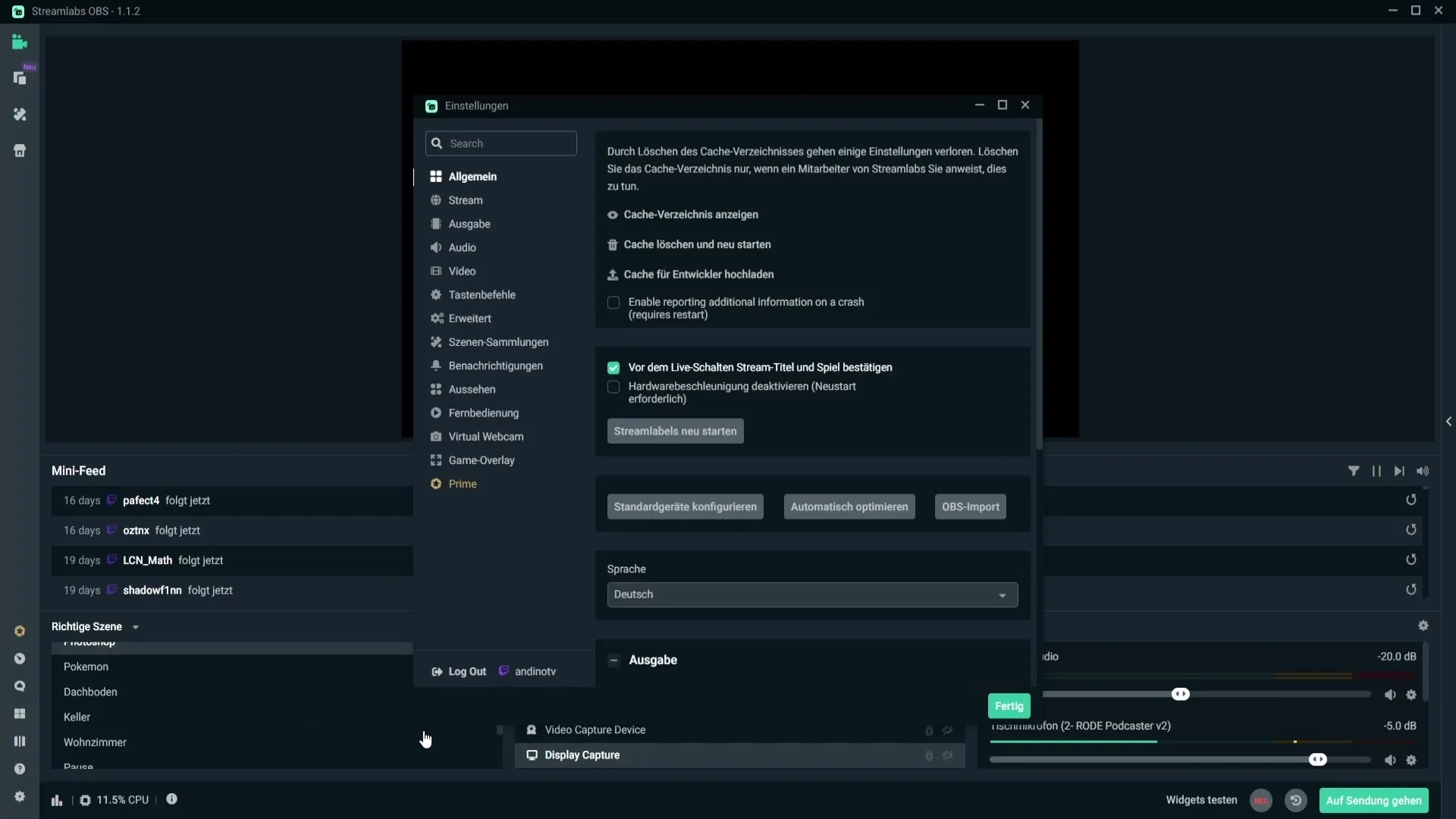
Bevor du jedoch fortfährst, ist es entscheidend, einige Vorbereitungen zu treffen. Ich empfehle, dein Overlay zu exportieren. So hast du deine Szenen und Quellen in einer Datei gespeichert, die du später wieder importieren kannst. Um dies zu tun, gehe in die Szenensammlung.
Klicke auf die Option „Overlay Datei exportieren“. Anschließend wähle einen Speicherort aus, an dem du diese Datei ablegen möchtest. Dadurch wird dein Overlay, das die Quellen und Szenen umfasst, sicher gespeichert.
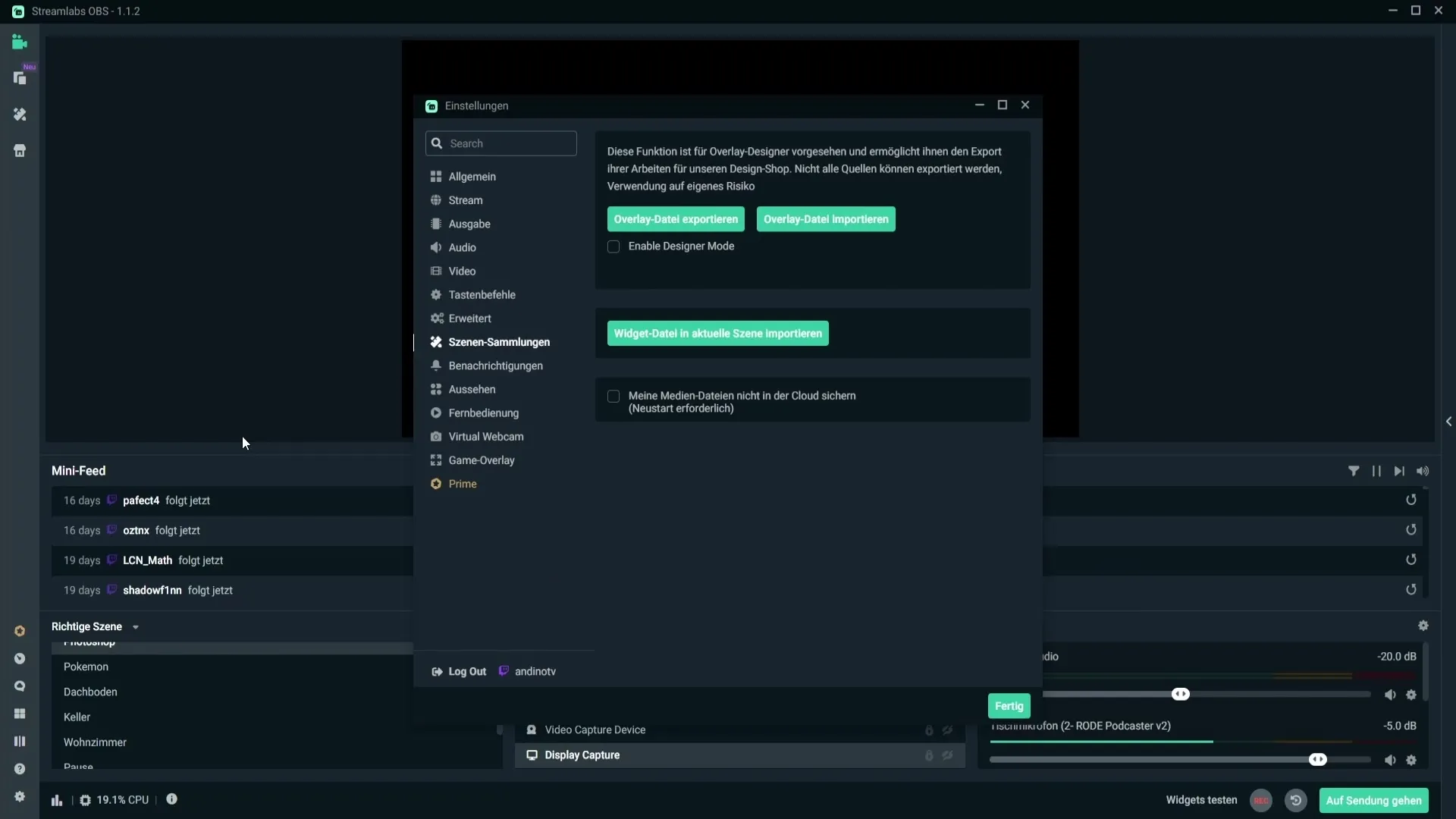
Wenn du diesen Schritt hinter dich gebracht hast, kannst du nun weitere wichtige Einstellungen sichern. Insbesondere die Audioeinstellungen können entscheidend sein. Um die Mikrofon-Filter zu speichern, gehe zu deinem Mikrofon unten rechts. Klicke auf das Zahnrad-Symbol, das dir die Mikrofoneinstellungen anzeigt.
Hier kannst du die Filter auswählen und eine kurze Video- oder Screenshot-Aufnahme der Einstellungen machen. So kannst du später die gleichen Werte leicht wiederherstellen und sicherstellen, dass deine Audioqualität erhalten bleibt.
Ähnlich kannst du weitere Einstellungen überprüfen und sichern. Du solltest deine Ausgabeeinstellungen festhalten, insbesondere für Aufnahme- und Streaming-Qualität. Mache Screenshots oder kurze Videos der relevanten Einstellungen, um sie später wieder abrufen zu können.
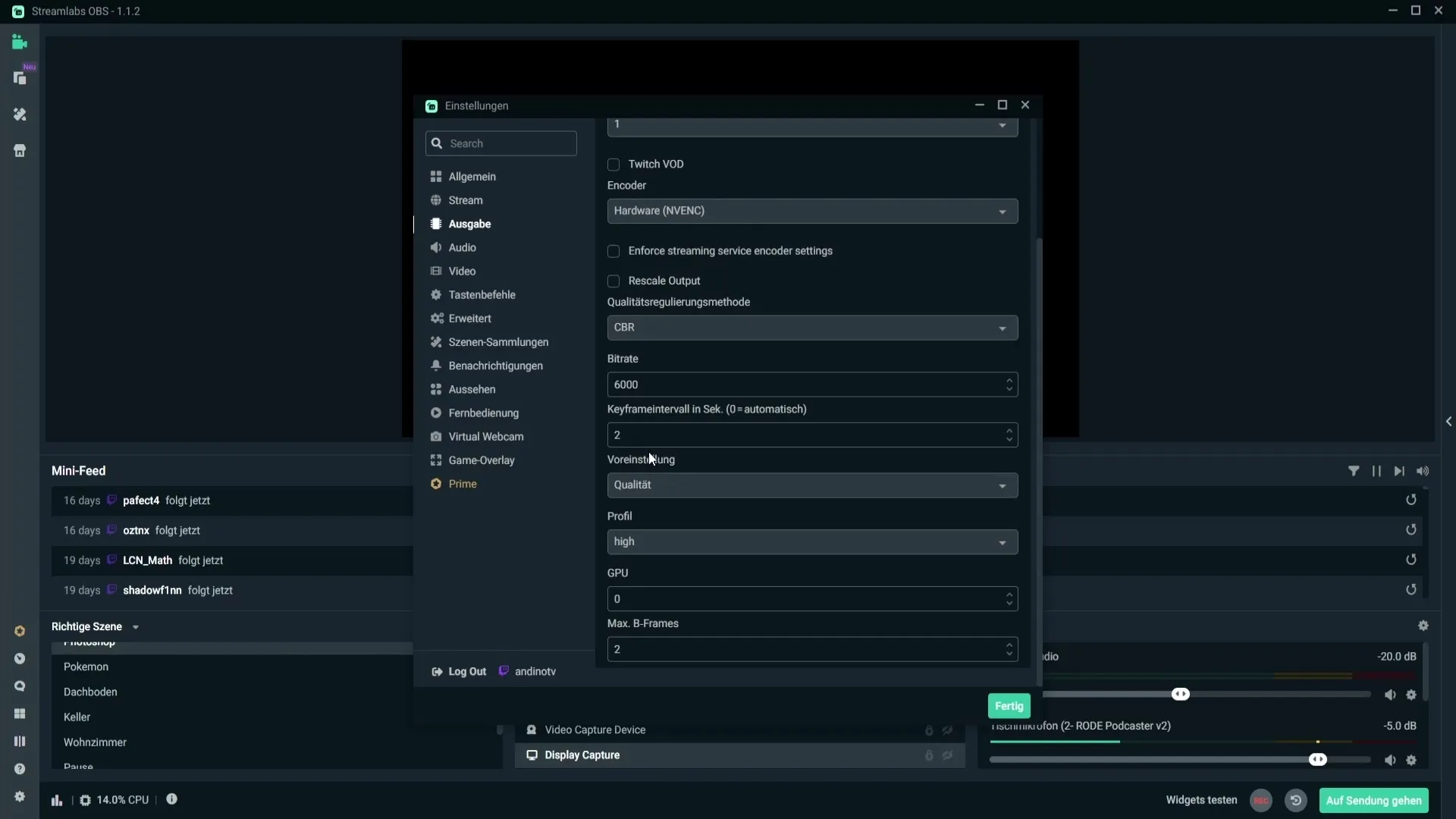
Wenn du diesen Vorbereitungsschritt abgeschlossen hast, kehre wieder zu den allgemeinen Einstellungen zurück. Klicke nun auf „Cache löschen und neu starten“, um den Reset-Prozess abzuschließen.
Nach dem Neustart kannst du jetzt deine Szenen und Quellen durch die importierte Overlay-Datei wiederherstellen. Dies geschieht in der gleichen Sektion, wo du sie zuvor exportiert hast. Gehe dazu auf die Option „Overlay Datei importieren“ und wähle die zuvor gespeicherte Datei aus.
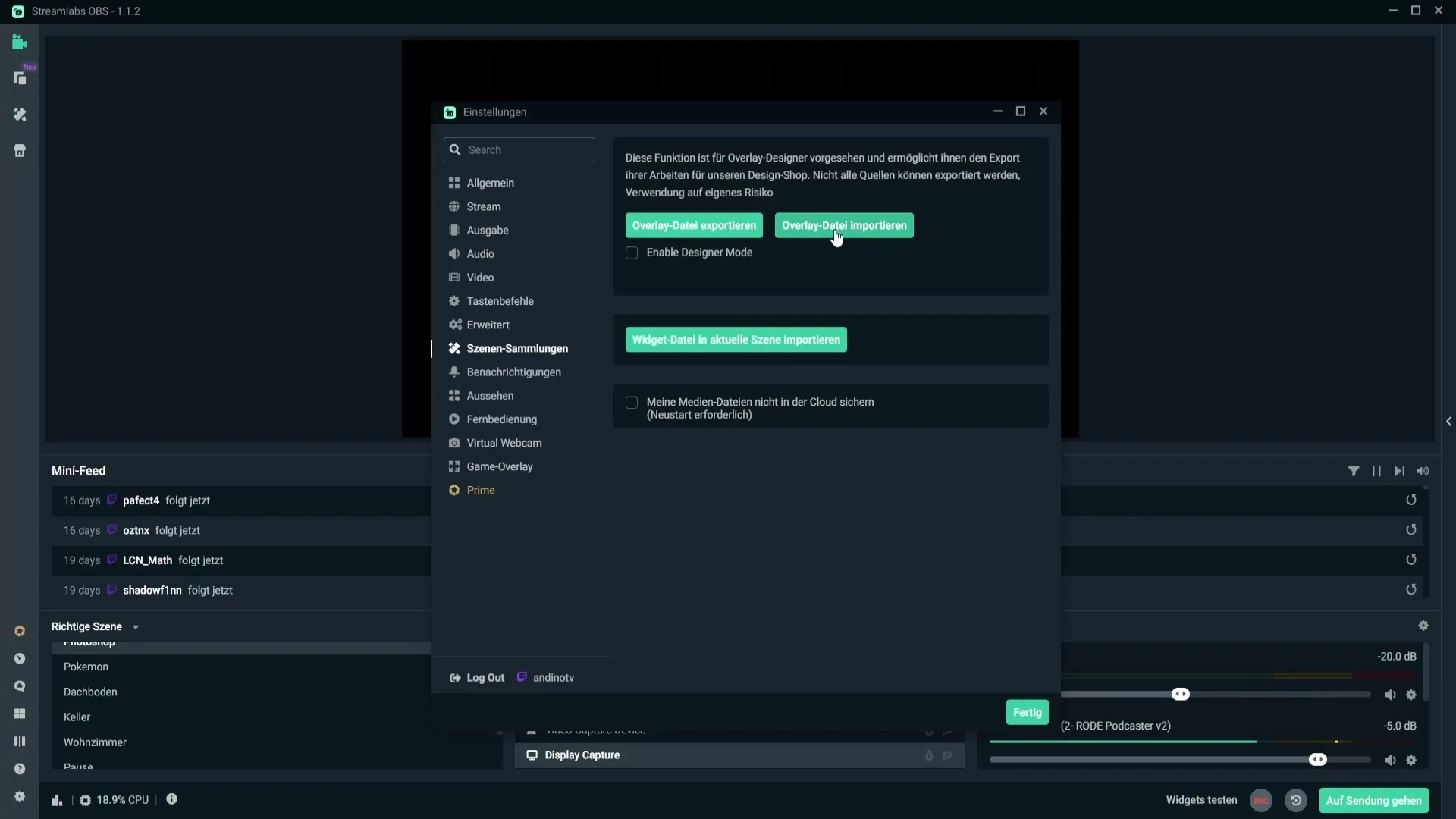
Damit hast du Streamlabs nahezu von Grund auf neu aufgestellt und bist bereit, mit einer frischen, fehlerfreien Oberfläche weiterzuarbeiten.
Zusammenfassung
Das Zurücksetzen von Streamlabs OBS kann eine effektive Möglichkeit sein, um Schwierigkeiten bei der Anwendung zu beheben. Denke daran, deine Szenen und wichtigen Einstellungen vorher zu sichern, und folge den obigen Schritten, um einen reibungslosen Neustart zu gewährleisten.
Häufig gestellte Fragen
Wie setze ich Streamlabs OBS zurück?Klicke auf das Zahnrad in den Einstellungen und wähle „Cache löschen und neu starten“.
Wie exportiere ich mein Overlay?Gehe in die Szenensammlung und wähle „Overlay Datei exportieren“.
Muss ich meine Einstellungen sichern?Ja, es ist sinnvoll, deine Einstellungen vor dem Zurücksetzen zu sichern.
Kann ich die Mikrofon-Filter speichern?Ja, mache Screenshots oder Videos von deinen Filter-Einstellungen.
Wie importiere ich meine Szenen nach dem Reset?Nutze die Funktion „Overlay Datei importieren“ in der Szenensammlung.


